修復PDF無法打開故障的不同方法.
Adobe Acrobat reader是 Adobe Inc.應用程序系列軟件的一部分。此免費工具支持查看、打印和注釋可移植文檔文件(即PDF文件) 文件。當您無法打開PDF時,可能是 Acrobat Reader出現了問題,也可能是更復雜的故障,需要全面的處理措施。
PDF文檔是共享文件的標準格式,能夠確保收件人不修改內容和格式。本文將為您提供多種修復"PDF無法打開"故障的方法。
第1部分:為什么會出現"pdf無法打開"的故障?
首先,讓我們了解一下出現"PDF無法打開"故障的一些原因。以下是 PDF 無法打開的主要原因:
- 文件類型不支持:這是我們無法打開 PDF 文件最常見的原因。有時,某些非pdf文件可能會錯誤地將默認應用程序設置為 Adobe Reader。此故障通常源于用戶無意做出的錯誤操作。
- Acrobat 或 Adobe Reader版本過時:過時的Adobe Reader或Acrobat程序將引發此錯誤。Adobe Inc 將不斷發布其軟件更新版本,整合新功能同時增強安全性。
- 使用非 Adobe程序創建的PDF文件:許多程序可以制作PDF文檔文件。但是其中的一些程序沒有遵循標準格式,這就導致用戶無法打開 PDF。
- PDF文件受損:有時,用戶可能會收到損壞的pdf文件。該損壞可能發生在文檔創建或電子郵件傳輸期間,傳輸期間文檔未被正確解碼。
- 已安裝的Adobe Reader受損:Adobe Reader 或 Acrobat 的安裝損壞時,通常會出現"PDF無法打開"的錯誤。損壞是由安裝過程中斷,系統從 Windows 7 更新到 Windows 10 或計算機文件系統損壞引起的。除此之外,由于不正確的關機方式、軟件故障或硬件故障,也可能會發生損壞。
- PDF 文件有病毒:內置的Windows Defender或計算機病毒軟件可以幫助用戶檢測到病毒,同時阻止用戶打開PDF文件。
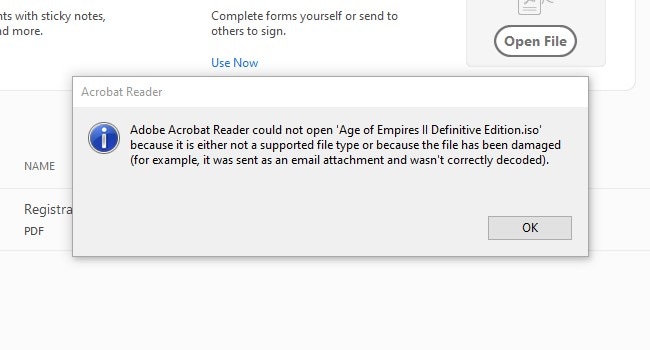
第2部分:解決"PDF無法打開"故障的不同方法
現在讓我們為大家介紹五種修復"PDF無法打開"故障的方法。
方法 1: 在啟動時禁用保護模式
從 XI 版本開始,Adobe Reader 就有運行文件的保護模式。此安全功能能夠確保可能駐留在 PDF 中的惡意代碼不會感染系統目錄和 Windows 注冊表。此版本還有一個"受保護的視圖",其中大多數功能都被禁用。您可以通過文檔頂部是否存在黃色功能區來判斷文檔是否處于受保護的視圖中。在受保護的視圖中,文檔可以打開,但其他功能全部被禁用。
有時候,當Adobe Reader處于保護模式狀態時,PDF文件就無法被打開。若要檢查此文檔的狀態,請導航到"文件",向下滾動到"屬性",單擊"高級",最后單擊"保護模式"。要禁用保護模式,請按照以下步驟操作:
第一步 選擇編輯并向下滾動到首選項。
第二步 在左側的"類別"列表中,選擇"安全性(增強功能)"。
第三步 取消選中"啟動時啟用保護模式"。在彈出窗口中單擊"是",然后單擊"確定"并重新啟動 Adobe。
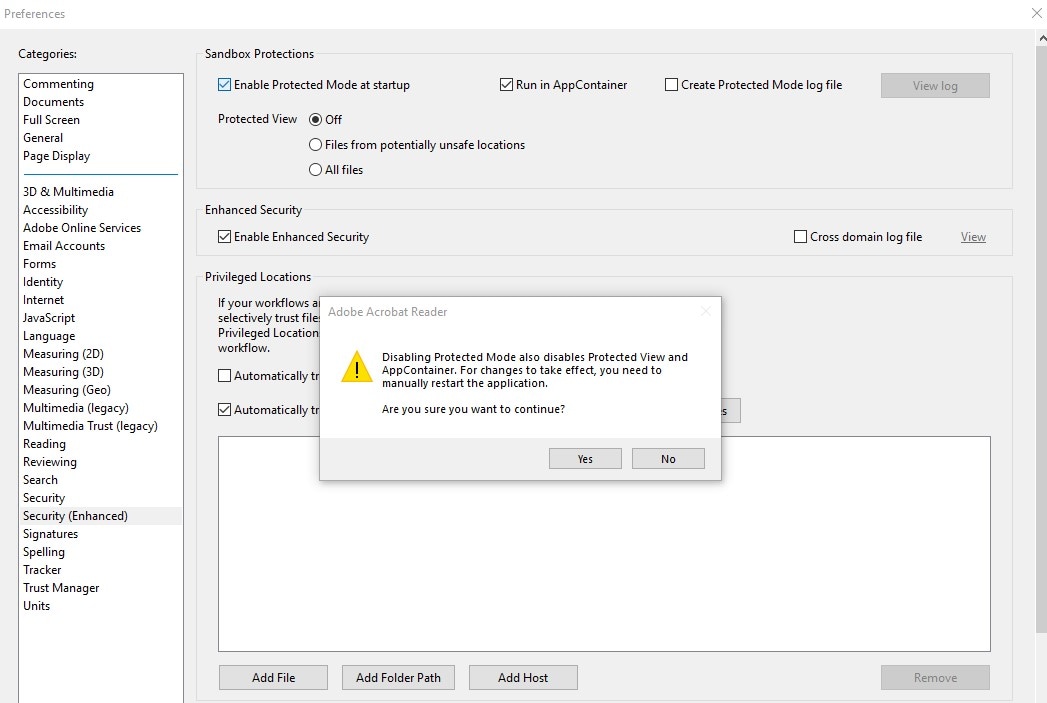
請注意,雖然此方法可能會解決"PDF無法打開"的故障,但它也取消了開發人員提供的保護措施,用戶需要謹慎操作以確保計算機不會因此而感染惡意代碼。
方法 2: 安裝最新版本的 Adobe Acrobat
舊版本的 Adobe Acrobat 無法打開使用較新版本創建的 PDF 文件。用戶需要將 Adobe Acrobat Reader 更新到最新版本。要執行更新,請按照以下步驟操作:
第一步 單擊"幫助"并向下滾動到"檢查更新"。
第二步 單擊"檢查更新"并等待應用程序連接到 Adobe 服務器。
第三步 幾分鐘后,將下載并安裝更新。重新啟動 Adobe 并查看問題是否仍然存在。
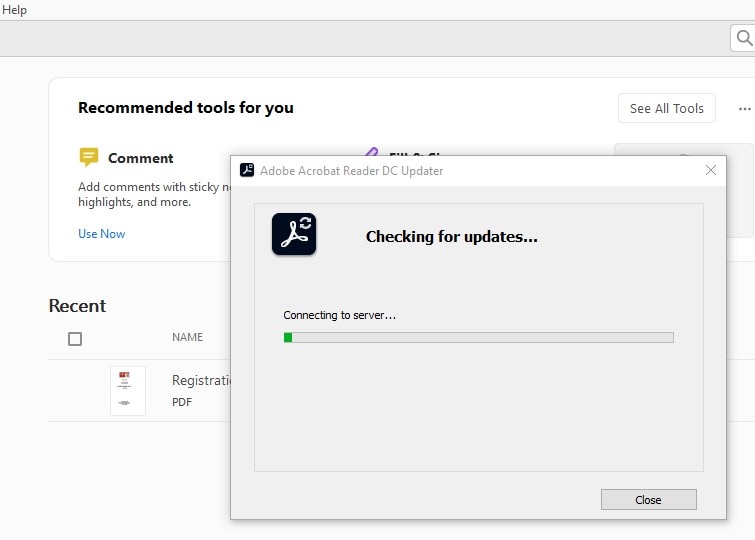
方法 3: 檢查PDF文件是否損壞
在創建 PDF 文件的過程中有時會發生"無法打開此文件"的故障。通過電子郵件發送文件時,文件也可能損壞。在這種情況下,最好的辦法是要求發件人重新發送文件。
如果沒有辦法重新獲得原文件,要處理損壞的PDF文件,最好的解決方案是使用專業的PDF文件恢復工具。我們為大家推薦萬興易修-專業的第三方軟件來修復損壞的PDF文件,該工具不會對原始文件進行任何修改。請您按照以下步驟修復損壞的 PDF 文件:
第一步 添加損壞辦公文檔
首先,你需要在官網下載萬興易修軟件并安裝。安裝完成后啟動軟件,先點擊軟件左側的按鈕選擇文件修復,在此點擊添加按鈕將破損辦公文檔添加到軟件。



添加完辦公文檔后,你就能在軟件頁面看到損壞辦公文檔的文件名、文件大小、存儲路徑等信息,至此第一步修復前的準備工作就完成啦!



第二步 修復損壞辦公文檔
在第一步的基礎上點擊頁面右下方的藍色“修復”按鈕開始修復操作。



完成修復后,會彈出一個提示框,提醒您預覽和保存修復后的辦公文檔。



點擊恢復成功后的小預覽圖上的眼睛按鈕開始預覽辦公文檔,驗證修復工具是否完美修復了辦公文檔。
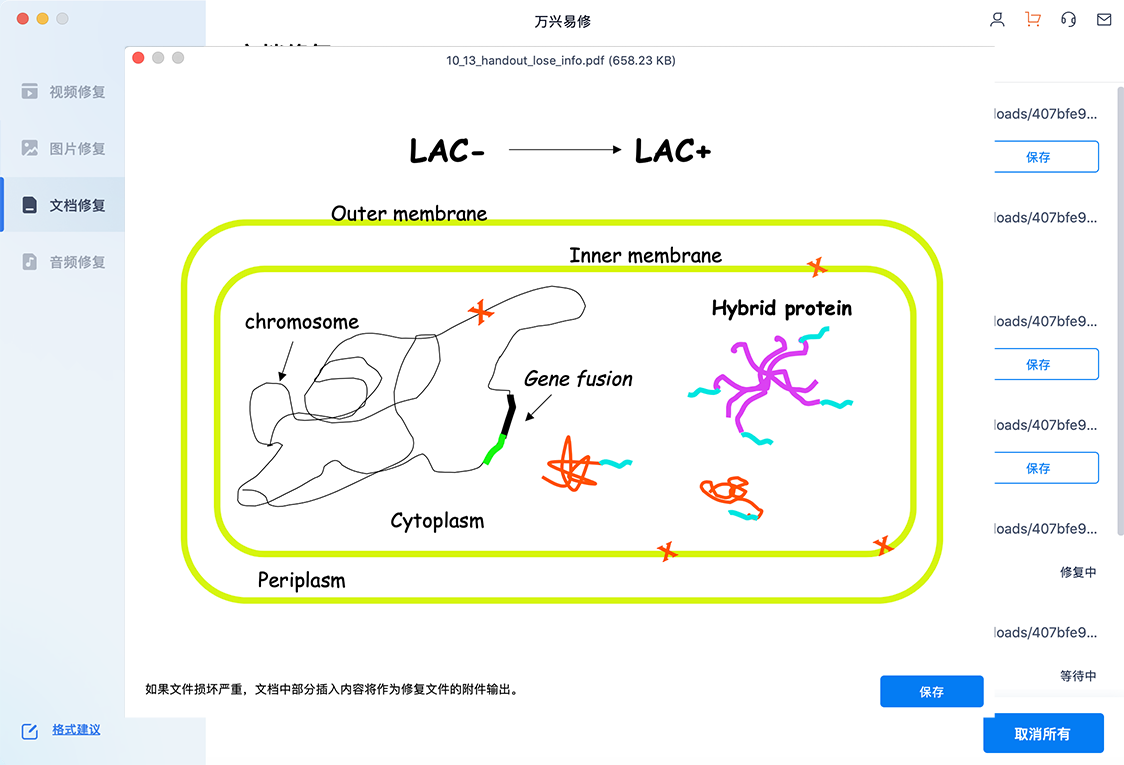
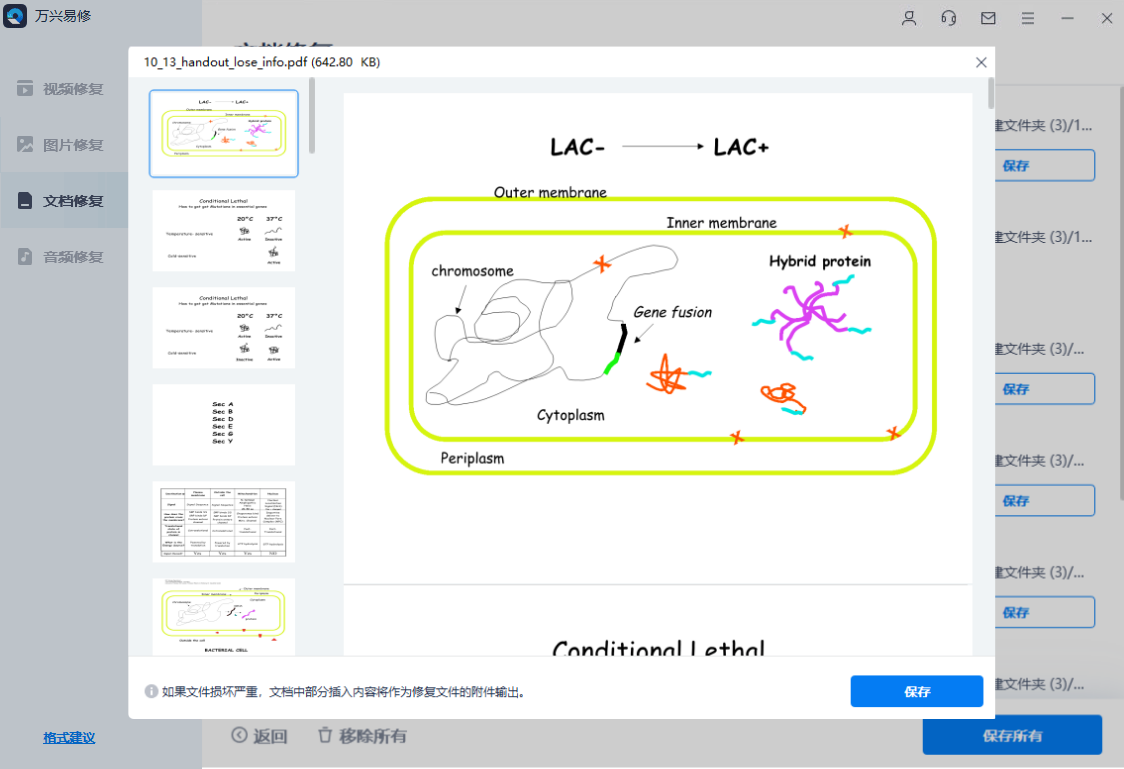
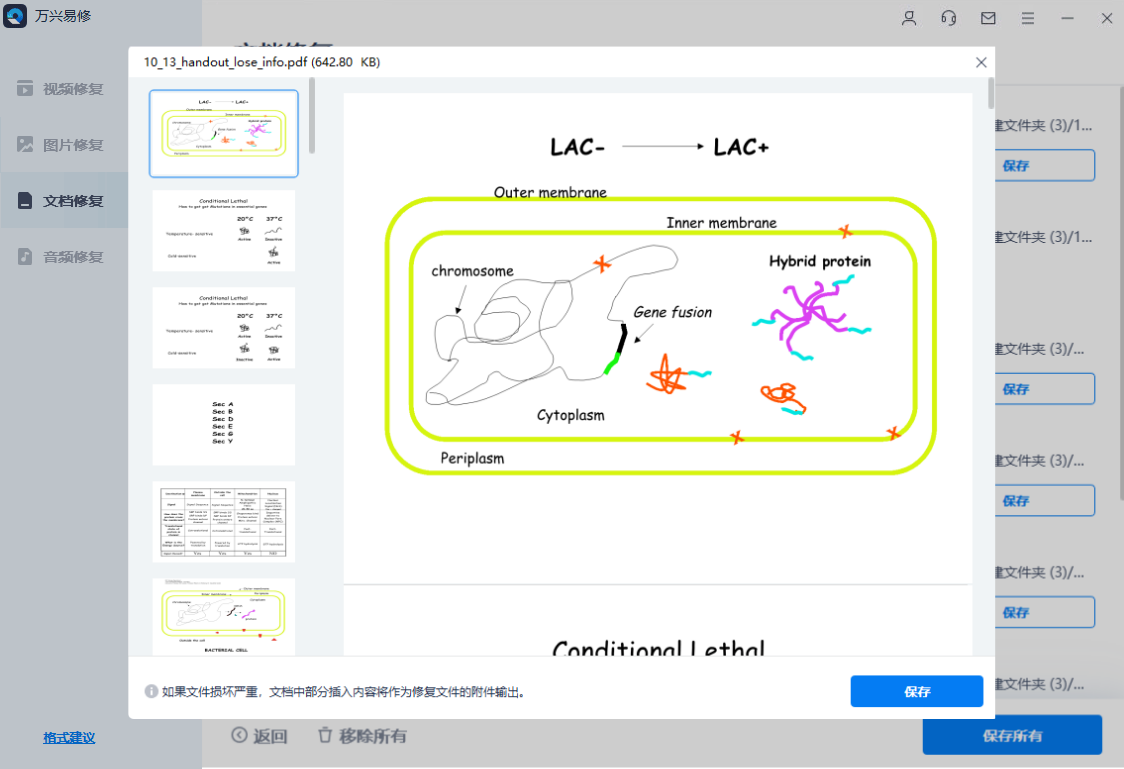
第三步 保存修復好的辦公文檔
確認文檔是可以正常預覽的,點擊右下角的“保存”按鈕,將修復好的文件保存到本地文件夾。



方法 4:使用舊版本的 Adobe Reader 或 Acrobat
有些情況下,某些較舊的 PDF 文檔與較新版本的 Adobe Reader 或 Acrobat 不兼容,尤其是那些使用非 Adobe 產品創建、不符合 Adobe 規范和標準的文檔。這是一個棘手的問題,因為用戶無法更新文檔使其適用于當前的 Adobe 版本。
唯一的解決方法是查找舊版本的 Adobe Reader 或具有較舊 Adobe Reader 版本的計算機。如果您的計算機上已經運行了最新的 Adobe Reader,則必須先將其卸載,然后查找舊版本的安裝程序。Adobe有一個FTP站點,可以下載舊版本的Adobe Reader。
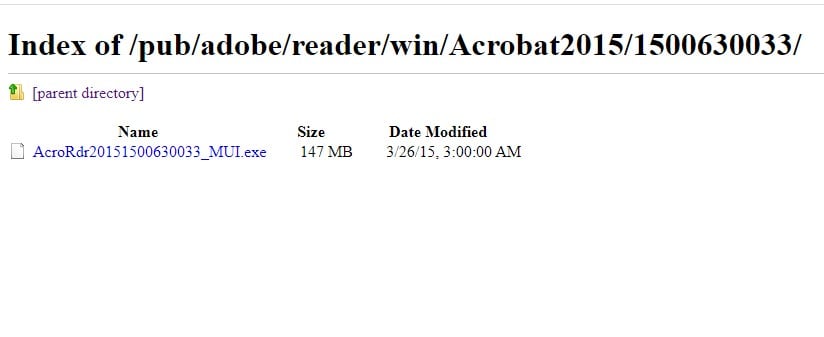
方法 5. 將 Adobe 設置為PDF文檔默認打開方式
這是一個常見的問題。有時,其他應用程序被系統設置為默認打開方式。發生這種情況時,用戶會收到"PDF無法打開"的故障消息。要將系統設置為使用 Adobe Reader 自動打開 PDF 文檔,請執行以下步驟:
第一步 右鍵單擊 PDF,選擇"打開方式",然后選擇默認程序。
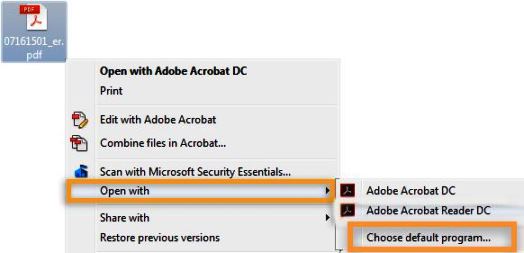
第二步 選擇"始終"以使用所選程序打開 PDF 文件,然后單擊"確定"。
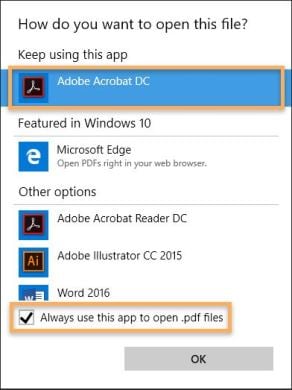
方法 6: 修復您的 Adobe Acrobat 或 Reader
最后一種方法是使用內置的修復工具修復 Adobe Acrobat 或Reader。若要修復程序,請單擊"幫助",然后向下滾動并單擊"修復安裝"。
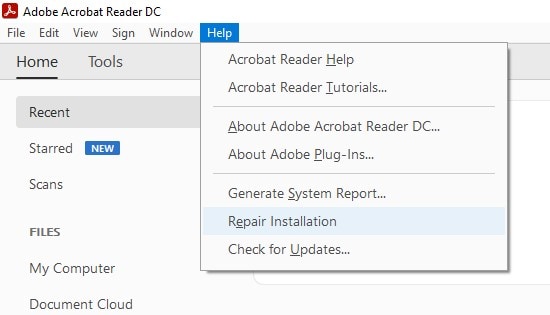
Windows 安裝程序將啟動,Adobe 將重新安裝在您的計算機上。這將修復任何丟失或損壞的組件。完成后,重新啟動計算機,然后再次嘗試打開 PDF 文檔。
結論
前文介紹了很多可以修復"PDF無法打開"故障的方法。只要致力于排除故障,并將注意力集中在導致問題的確切原因上就可以正確排除故障。通過此指南,用戶可以應用我們建議的解決方案高效修復"PDF無法打開"的故障。
對于損壞的PDF文件,最好的選擇是使用萬興易修軟件。以上就是我們為大家提供的修復"PDF無法打開"故障的所有信息。





